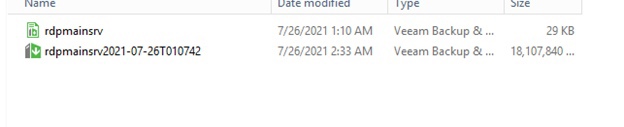Os backups são sempre importantes para todas as organizações, especialmente agora que enfrentamos ataques de ransomware todos os dias. Aqui estão as instruções sobre como fazer facilmente um backup de seu servidor Windows usando o Veeam Agent.
Baixando e instalando o Veeam Backup Agent
Primeiro, precisamos baixar o agente de backup da Veeam do site oficial, aqui está o link para download:
https://www.veeam.com/windows-endpoint-server-backup-free.html
Após a conclusão do download, precisamos instalar esse software. Para isso, você precisará de direitos de administrador. Descompacte o Veeam Agent Windows e execute-o.
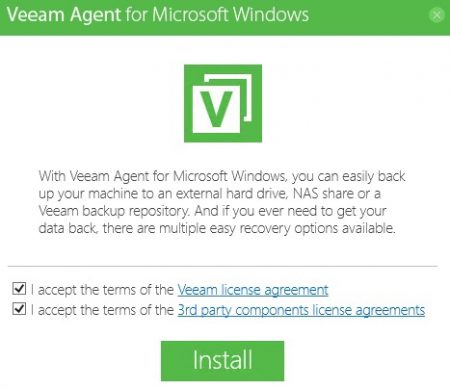
Aceite todos os termos e prossiga para a instalação. A instalação é simples e será concluída automaticamente.
Ignorar o destino de backup removível
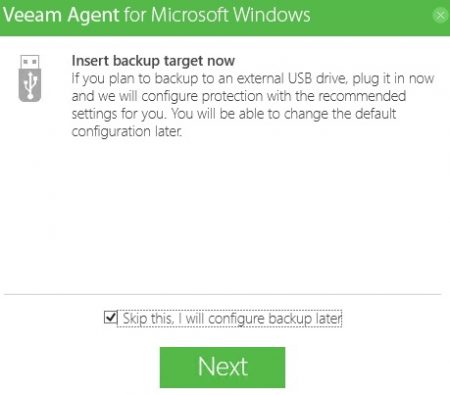
E na janela seguinte, clique em Finish
Criação de mídia de recuperação
Agora, precisamos criar uma mídia de recuperação, manter todas as coisas por padrão e clicar em Next
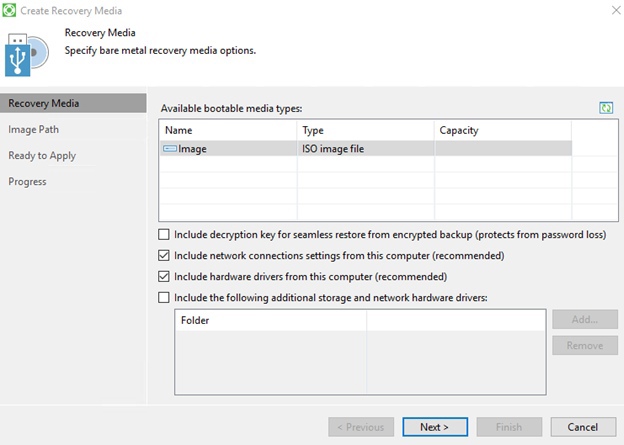
Selecione um caminho onde deseja armazenar essa mídia, você pode usar o armazenamento local ou de rede para isso; no meu caso, vou salvá-la na unidade local, clique em Next e Create. Aguarde até que a criação da imagem seja concluída, pois isso levará algum tempo.
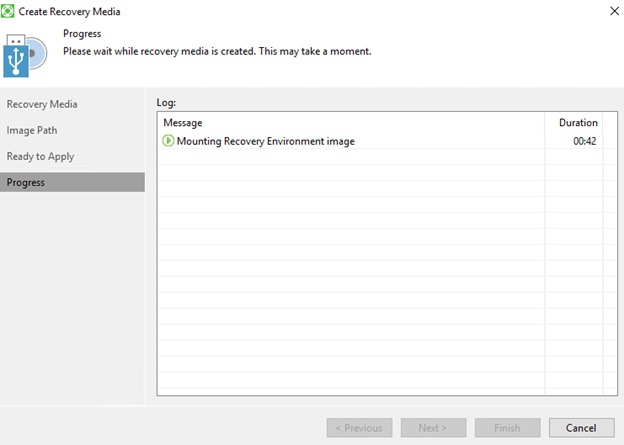
Clique em Finish e abra o Veeam Agent na bandeja do Windows.
Configuração do Veeam Backup Agent
Ele solicitará a instalação de um arquivo de licença, clique em Não e depois em "Adicionar novo trabalho". O assistente será aberto.
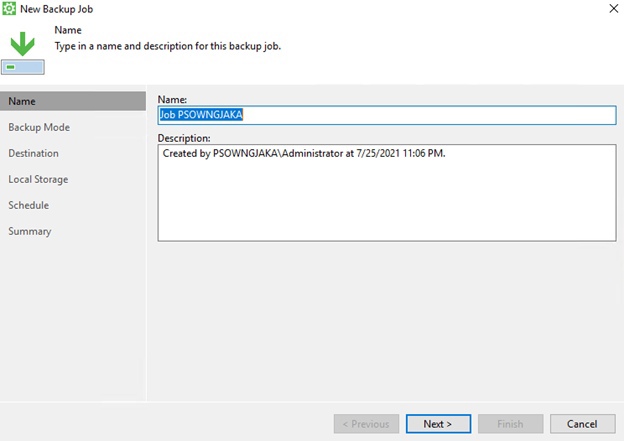
Primeiro você precisa especificar o nome da tarefa e clicar em Next. Depois disso, precisamos selecionar o tipo de backup. Em nosso exemplo, farei um backup completo do computador inteiro.
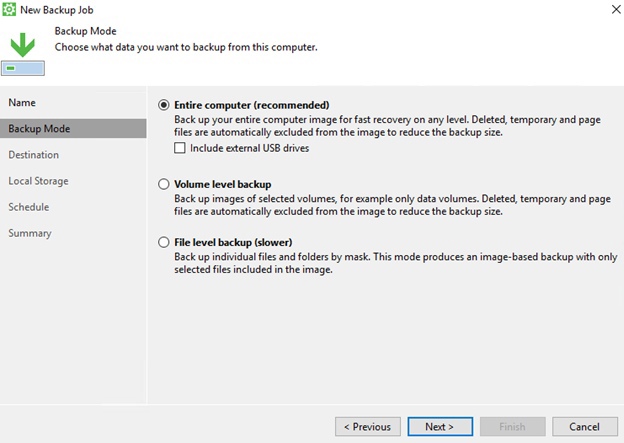
Clique em Next e escolha o destino do backup; neste exemplo, faremos um backup para o drive compartilhado.
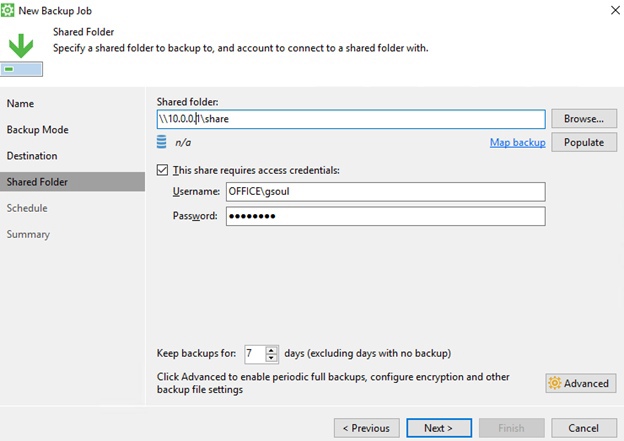
A opção "Manter backups por 7 dias" especifica a profundidade do arquivo. Esse é o número de dias em que você deseja manter os backups no servidor. Se você fizer um backup todos os dias e especificar 8, os backups do sistema dos últimos 8 dias serão preservados. Se você fizer backup em dias alternados, então serão 4 dias, e assim por diante.
Você pode criar várias tarefas com diferentes profundidades de backup. Por exemplo: todos os dias, 7 dias, uma vez por semana, 30, e uma vez por mês, 365. Dessa forma, você sempre terá os últimos 7 backups do sistema para aquela semana. Em seguida, um backup por semana para o último mês e 12 backups por mês para o último ano.
Clique em Advanced para adicionar algumas configurações extras, você precisa ir para a guia Storage e ativar a criptografia de backup:
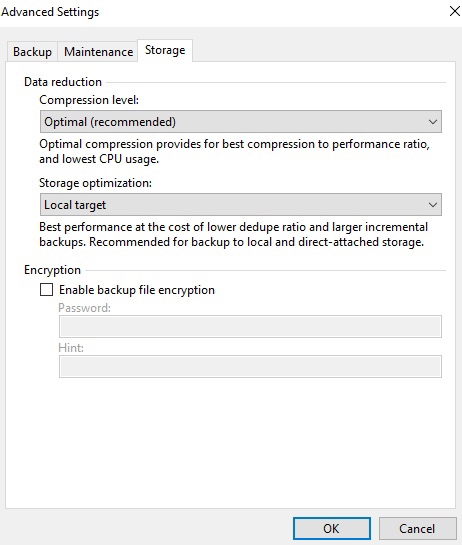
Crie, digite e salve uma senha forte em seu gerenciador de senhas. Clique em Ok e, em seguida, em Next.
Agora precisamos configurar o Schedule; neste exemplo, farei apenas um backup. Portanto, desmarco a opção diária.
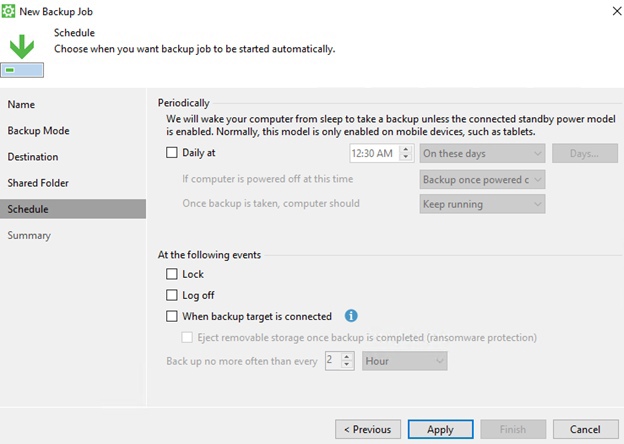
Clique em Aplicar, verifique o resumo e marque a opção "Executar a tarefa quando eu clicar em Concluir". E clique em Finish.
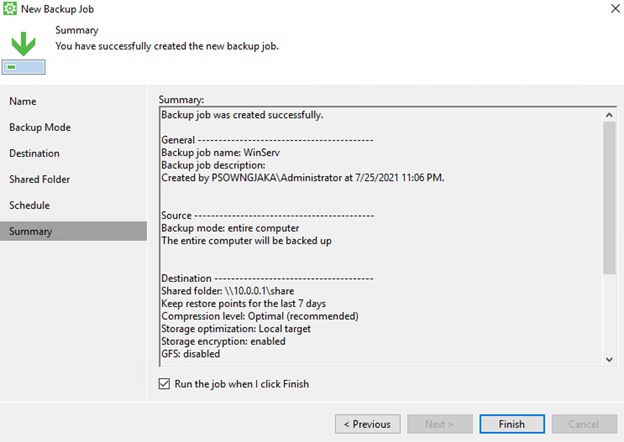
O backup começará em breve, e podemos verificar seu status completo clicando na tarefa e depois em "Processing"
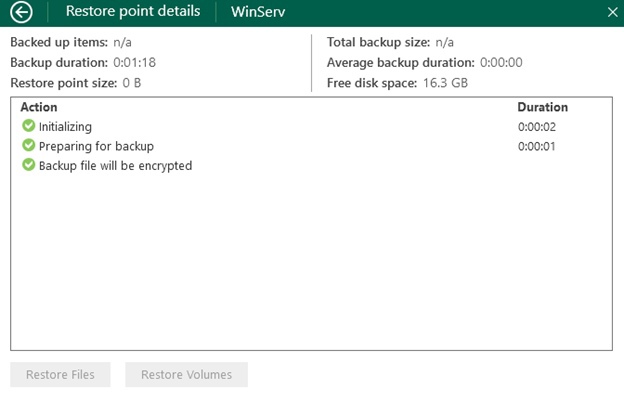
Após a conclusão da tarefa, podemos visualizar nosso backup em nossa unidade de rede: